
個人で電子書籍作るときepubデータ変換は何を使えばいいの?【2023年小説編】
2023年epubデータ変換ツール
年に1~2回くらいしかepubデータを扱わないので、毎年ツール選定からやってます。
去年(2022年時点)はロマンサー一択でした。すごく簡単、エラーなしの綺麗なepubデータが初心者でも直感的に作成できます。
データの扱いが苦手な方は、今年もロマンサー一択だと思っています。
迷わずロマンサーを使って欲しいです(おすすめです!)
さて、2023年です!
今年は何のツールを使おうかな?
ブログの記事や横組の書籍に関しては、wordや一太郎、pagesで直接epubを出力したり、wordから直接ツール変換でも大丈夫だと思います。
ただ、縦組みの小説のepubデータになると、途端に環境依存の問題が増えます。念入りにチェックしないと、出版後に「読めない!」みたいな悲しいことが起こります。
Kindle Previewerでエラーがなかった安心……じゃない?! になるのが、縦組みepubの難しいところです。
出来るだけ余計なデータが入らないようにして綺麗なepubデータを作る必要があります。
LeME
前置きは以上なのですが
私はLeMEを使いました。
LeMEを選んだ理由は3つです。
20万字以上のデータがサクサク扱える
epub変換時間が短い(3秒くらい)
レイアウト確認が容易
20万字以上の小説データ
ロマンサーのいいところは「NRエディター」 が使えるところです。
ただ
「ブラウザ上で20万字を超えるデータを、、、大丈夫なのか?」
と使う前からフリーズが心配だった。
去年は10万字弱の本をロマンサーで2冊作りました。今年はその倍以上のデータ量です。
実際やってみた結果。
やっぱり20万字を超えると、ブラウザの限界を感じました。私の環境では無理だな〜と今年は、NRエディターを使うのを断念しました。
NRエディターは5万字(ギリギリ)10万字までかなと個人的に思います。
epubの変換時間
ブラウザを介して変換をかけて、確認。
レイアウトが想定と違った! 誤字があった! 修正して、UPして確認。
この繰り返し、ブラウザでやるのが地味にしんどい。
とにかく時間が掛かって、待ち時間がストレスです。
もっと早く変換したいですよね。
レイアウト確認
小説のデータ量が多くてNRエディターが使えなくても、wordデータをロマンサーで直接変換かけることもできます。
ただwordのデータを縦組に変換する以上、エラー混入リスクは必ずあります(プレーンテキストデータじゃないので)
見え方が異なる場合があったり、非対応表現があったりするので、wordデータから変換するときは、細心の注意が必要です。
個人出版は一人で全部やるので、ケアレスミスのエラー混入リスクは下げたい。
おすすめは?
文字コードを自分で変更、確認出来る。
個人開発されたソフトのインストールが一人で出来る。
この2点の条件がクリアできる場合は、LeME
できない場合はロマンサーだと思います。
一人でなんでも調べて出来る!って方は
でんでんコンバーターも、ありです!
LeMEについて
まずは、ダウンロードしてインストールしてください。
エディターを準備します。
私は開発で使ってるAtomをそのまま使います(windowsだったらサクラエディタとか秀丸とかMeryとかVisual Studio Codeとか文字コードが確認できるものだったら何でもOKです)
こんな環境を適当に作りました(ちゃんと作る場合は綺麗にわかりやすいファイル名つけましょう!ズボラせずに。)

右下のLFっていうのが改行コード、UTF-8が文字コードです。
どんなテキストエディタを使っても良いので、まずは文字コード:UTF-8、改行コード:LFのテキストファイルを章ごと作ります(1つでも出来る)
LeMEのわかりにくかったところ
何も考えずに直感的にできましたが1つだけ調べました。
コンテンツの仕様の設定と見出し目次の関係
Q. 目次のブロックを見出しレベル3までにしたあと、どうやってテキストファイルの見出しと連携させるのか?
A. テキストブロックを見出しレベル「本文」にしたあと、実ファイル内に# タイトルを記載します。

# 見出し1 のタイトル
## 見出し2 のタイトル
### 見出し3 のタイトル
あいうえお本文〜〜〜〜〜こんな感じになります(見出しレベル3まで使った場合)
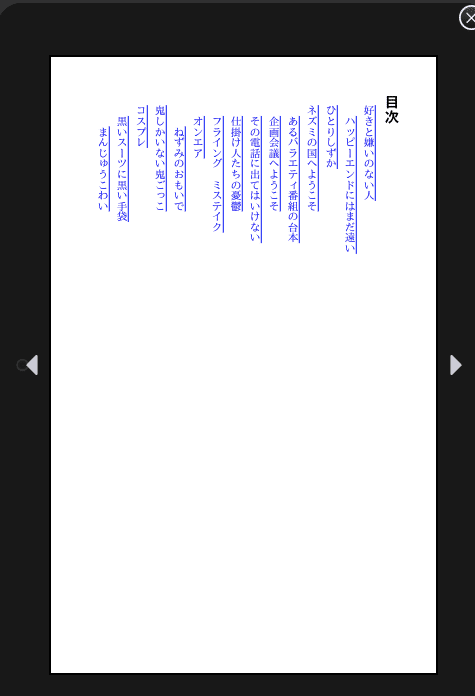
コピペ用おまけ
Q.ルビ
A. タグで囲む
山田太郎《やまだたろう》さん。Q.縦中横
A. ^を付ける。
発行日 ^2^^0^^2^^3^年^9^月^28^日 初版epubの確認
私はKindle PreviewerとAndroidのPlayブックス(作成したepubをGoogleドライブに上げて、Androidからepubファイルを読む)でやっています。
2つくらいの環境でやっておけば安心ですよね。
終わり
誰かのお役に立ちますように!
